Hyppää kokoukseen ilman ehtoja!
- Jos liityt kokoukseen julkiselta tietokoneelta, tyhjennä aina selaushistoria ja evästeet sen päätyttyä.
- Jatka lukemista, jotta tiedät vaiheet kokoukseen liittymiseksi ilman tiliä!
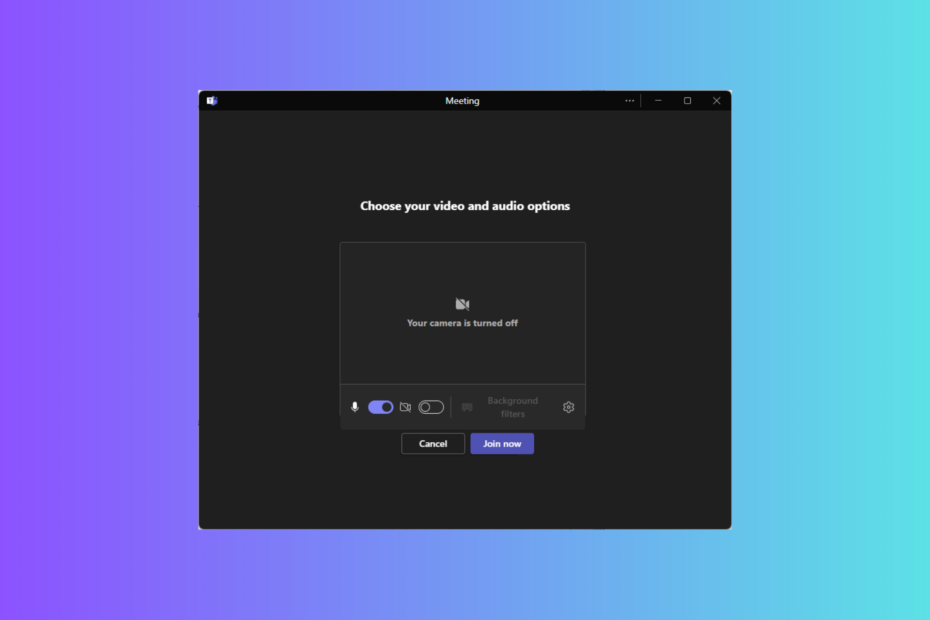
Microsoft Teams on suosittu yhteistyö- ja videoneuvottelutyökalu, jonka avulla voit liittyä kokouksiin luomatta tiliä. Tässä oppaassa keskustelemme vaiheittaisista ohjeista tehdä juuri niin!
Salliiko Microsoft Teams ulkoiset käyttäjät?
Teamsin ulkoisten käyttöominaisuuksien avulla tiimisi jäsenet voivat:
- Muut Microsoft 365 -organisaatiot (chatin ja kokousten kautta)
- Skype-käyttäjät (vain chat)
- Teams-käyttäjät, joilla on Microsoft-tili, mutta joita organisaatio ei hallinnoi (vain chat)
Nämä ihmiset eivät kuitenkaan voi käyttää tiimejäsi, sivustojasi tai muita Microsoft 365 -resursseja.
Kuinka osallistun joukkueen kokoukseen vieraana?
1. Teams-kokoukseen liittyminen verkkoselaimella
- Siirry kokouskutsuun ja napsauta Napsauta tästä liittyäksesi kokoukseen linkki.

- Oletusselaimessa on kaksi vaihtoehtoa: Liity Teams-sovelluksessa tai Jatka tällä selaimella.
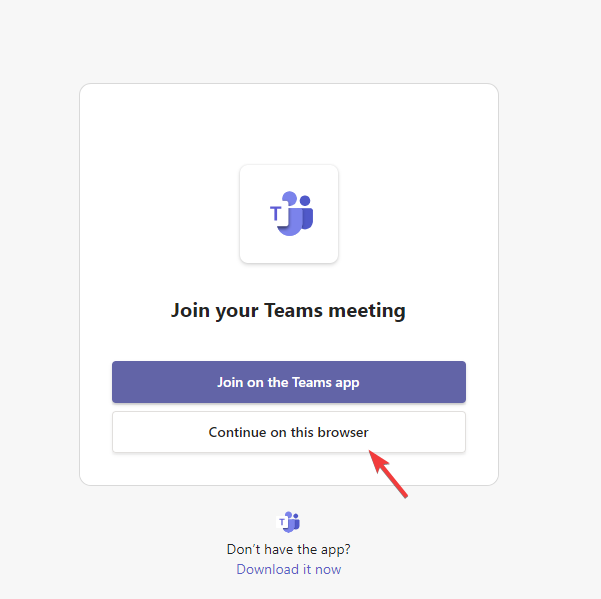
- Klikkaus Sallia salliaksesi Teamsin käyttää mikrofoniasi ja kameraasi pyydettäessä.
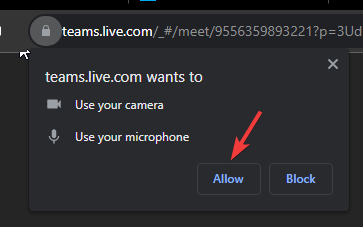
- Kun olet valmis, napsauta Liity nyt osallistua kokoukseen ilman Teams-tiliä.
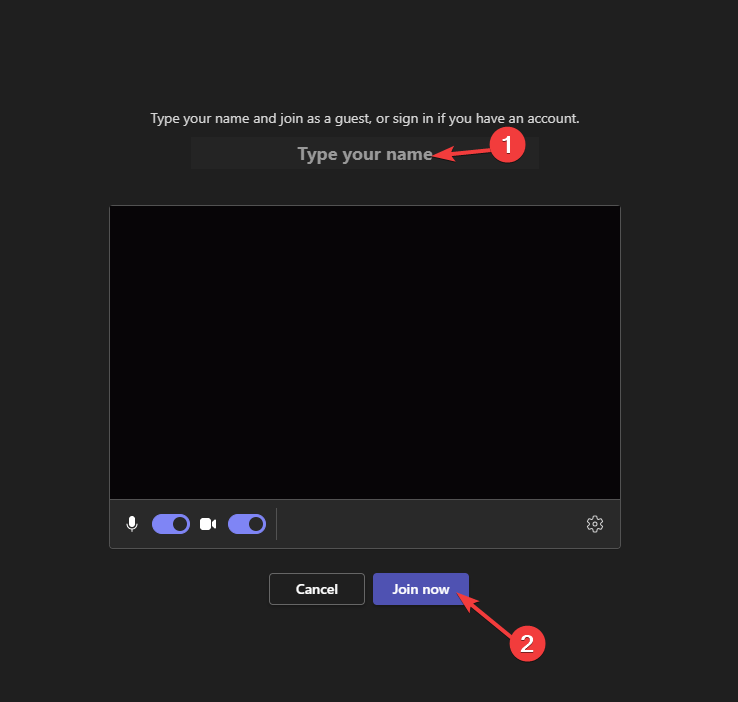
- Olet nyt kokouksen aulassa ja voit liittyä heti, kun järjestäjä sallii sinut.
2. Osallistuminen Teams-kokoukseen matkapuhelimella
- Etsi linkin sisältävä sähköposti ja napauta Napsauta tästä liittyäksesi kokoukseen.
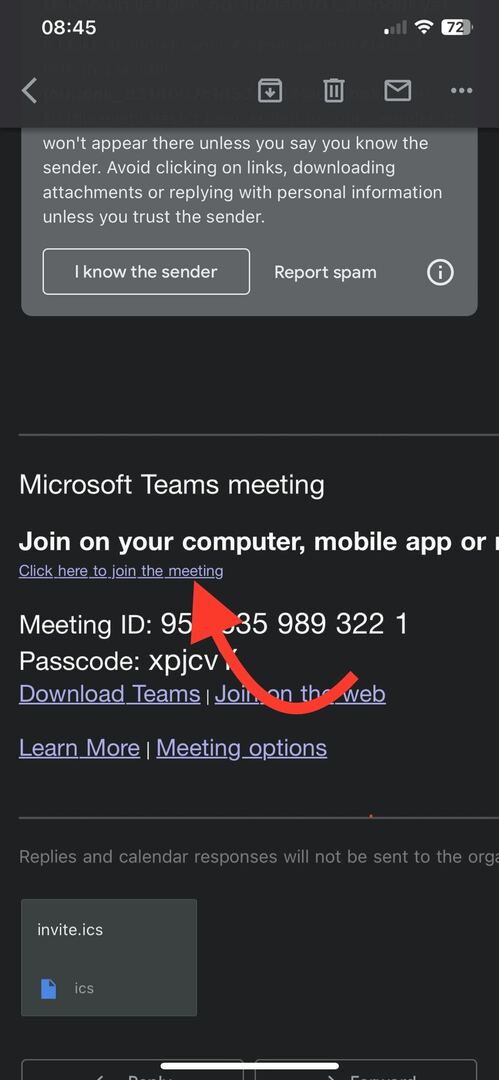
- Jos sinulla ei ole Teams-sovellusta, sinua pyydetään avaamaan App Store (iOS) ja Play Kauppa (Android). Klikkaus Avata.
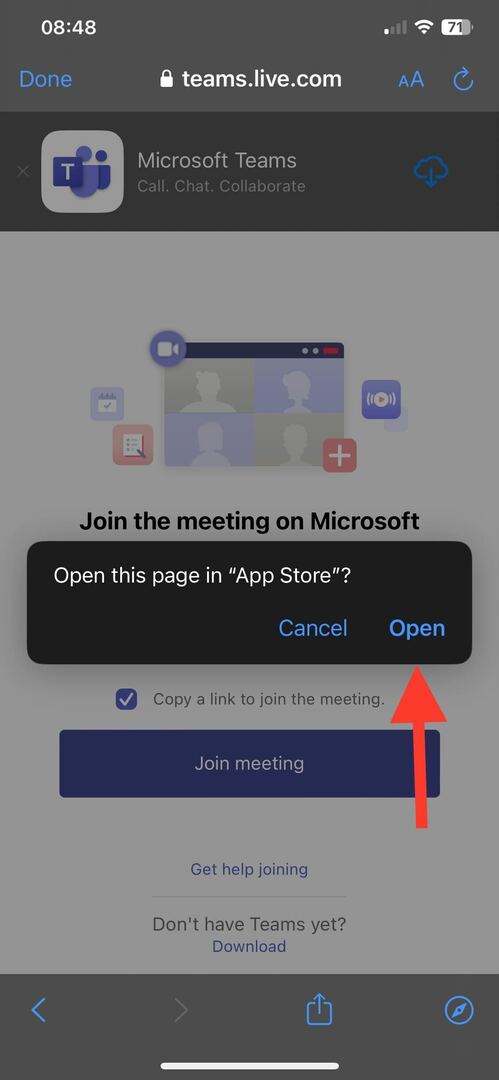
- Lataa ja asenna sovellus ja napsauta OK antaa sen käyttää mikrofonia ja kameraa.
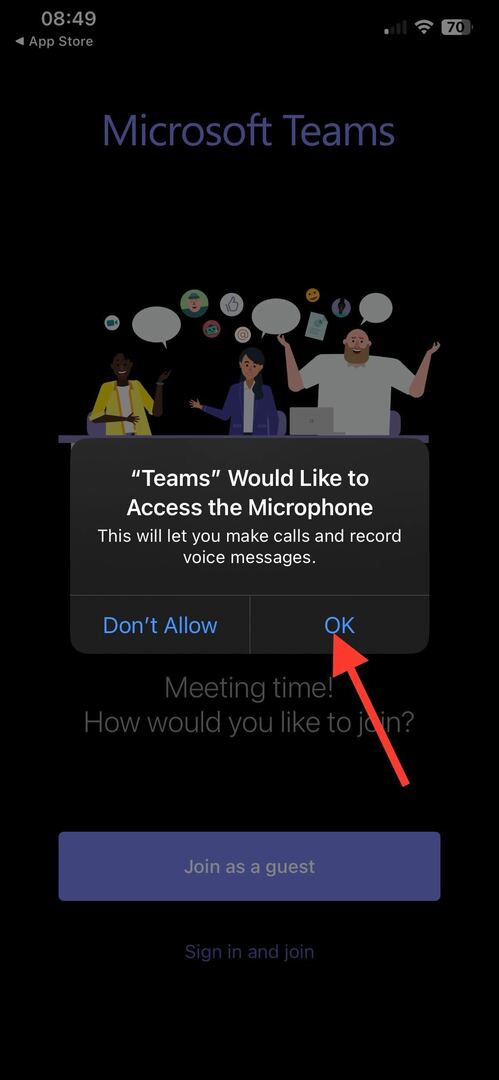
- Käynnistä sovellus napauttamalla kokouslinkkiä uudelleen.
- Seuraavaksi sinulla on kaksi vaihtoehtoa: Liity vieraaksi ja Kirjaudu sisään ja liity. Valitse edellinen.
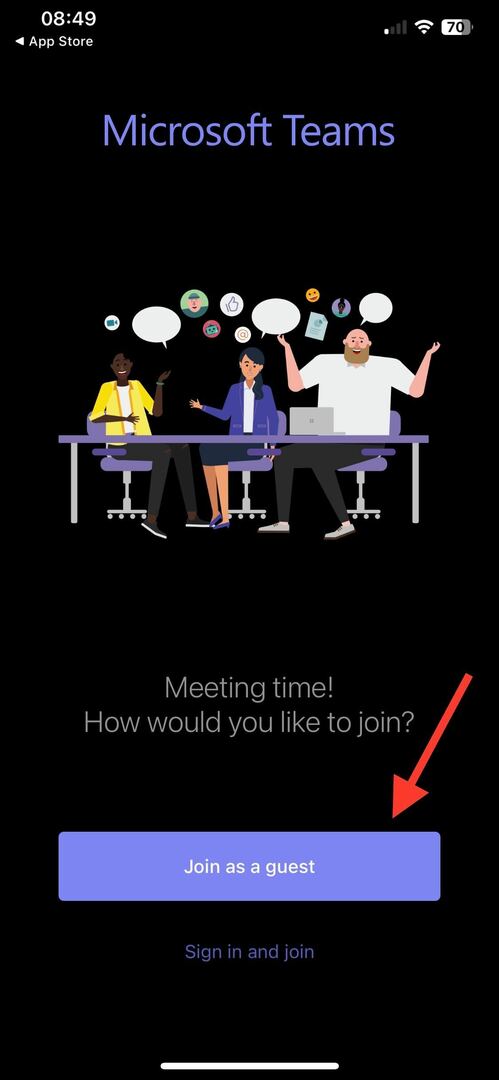
- Kirjoita nimesi ja napsauta Liity kokoukseen.
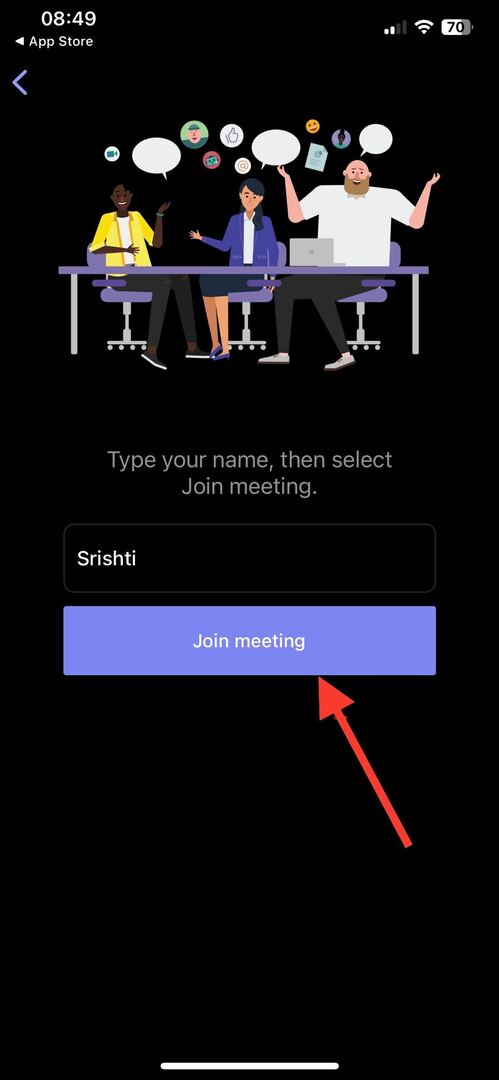
- Olet aulassa ja pääset siihen, kun kokouksen järjestäjä sen sallii.
- Näin voit tunnistaa Teamsiin kohdistuvan tietojenkalasteluhyökkäyksen
- Teamsin avulla voit luoda ainutlaatuisia liittymislinkkejä esittäjille
- Tarrojen lisääminen, luominen ja lähettäminen Microsoft Teamsissa?
3. Teams-kokoukseen liittyminen työpöytäsovelluksella
- Siirry kokouskutsuun ja valitse Napsauta tästä liittyäksesi kokoukseen.

- Jos sinulla on työpöytäsovellus, ponnahdusikkuna tulee näkyviin. klikkaus Avaa Microsoft Teams sovellus. Jos ei, napsauta Lataa se nyt.
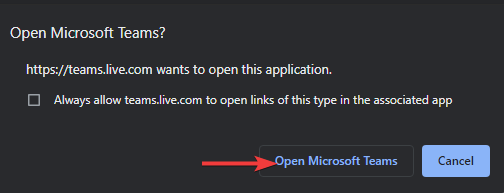
- Asenna sovellus noudattamalla ohjeita.
- Napsauta seuraavaksi Sallia, sitten Cjatkaa sallia mikrofonin ja kameran.
- Kirjoita nimesi ja napsauta Liity nyt. Nyt olet aulassa ja voit liittyä siihen kokouksen isännöitsijän suostumuksella.
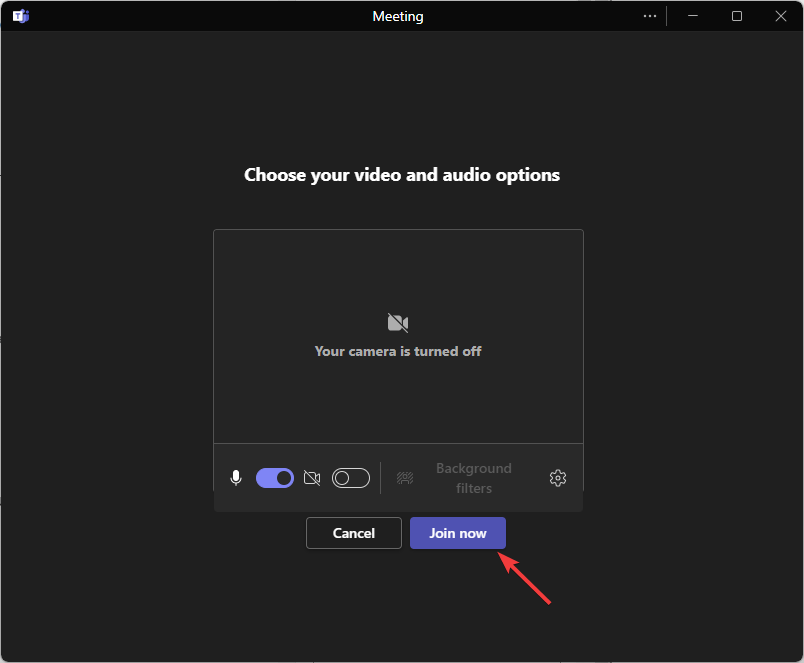
Mobiililaitteiden kokouksiin liittymisen suojausasetukset
- Käytä 8 merkkiä pitkää, vahvaa salasanaa tai PIN-koodia.
- Tarkista videon asetukset ja käyttöoikeudet, ennen kuin annat sille pääsyn tietoihisi estääksesi esimerkiksi ei voi muodostaa yhteyttä Teamsin kokouksiin.
- Ota VPN käyttöön, kun liityt kokoukseen julkisten Wi-Fi-verkkojen kautta.
- Varmista, ettei laitteessasi ole odottavia päivityksiä.
- Jos olet kokouksen järjestäjä etkä halua keskeytyksiä kokouksen aikana, ota käyttöön Nimettömät käyttäjät voivat liittyä kokoukseen vaihtoehto.
- Anna Teams-sovellukselle tarvittava pääsy mikrofoniin ja kameraan.
- Tarkista näytön jakaminen ja tallennusasetukset onnettomuuksien välttämiseksi.
Muista, että jos liityt kokoukseen ilman Teams-tiliä, ilmoita siitä kokouksen isännöitsijälle. Jos he eivät hyväksy pääsyä 15 minuutin kuluessa, sinut poistetaan aulasta.
Lisäksi, jos et voi liittyä puheluun, tarkista kokouksen järjestäjältä, onko hän asettanut kokouksen vain henkilöille, joilla on tili.
Jos sinulla on aiheeseen liittyviä kysymyksiä tai ehdotuksia, voit mainita ne alla olevassa kommenttiosiossa.

![Kaukosäätimen ottaminen käyttöön Microsoft Teamsissa [Screen Share]](/f/19f73bfbec029dc7113aef244468bd64.png?width=300&height=460)
